
Diese Software hält Ihre Treiber am Laufen und schützt Sie so vor gängigen Computerfehlern und Hardwarefehlern. Überprüfen Sie jetzt alle Ihre Treiber in 3 einfachen Schritten:
- DriverFix herunterladen (verifizierte Download-Datei).
- Klicken Scan starten um alle problematischen Treiber zu finden.
- Klicken Treiber aktualisieren um neue Versionen zu erhalten und Systemstörungen zu vermeiden.
- DriverFix wurde heruntergeladen von 0 Leser in diesem Monat.
Windows 10 ist ein großartiges Betriebssystem, aber einige Benutzer haben sich darüber beschwert, dass ihr PC automatisch gesperrt wird. Dies ist kein Fehler oder Fehler, aber es kann ein bisschen nervig sein, besonders wenn Sie sich mitten in etwas befinden. Da dieses Verhalten Ihre Arbeit beeinträchtigen kann, zeigen wir Ihnen im heutigen Artikel, wie Sie dieses Problem ein für alle Mal beheben können.
Wie kann ich verhindern, dass der Computer im Leerlauf gesperrt wird?
1. Ändern Sie die Registrierung
- Drücken Sie Windows-Taste + R und Typ regedit. Jetzt drücken Eingeben oder klick OK.
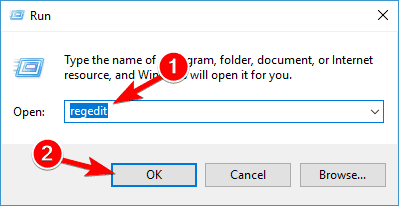
- Navigieren Sie im linken Bereich zu
HKEY_LOCAL_MACHINE\SOFTWARE\Richtlinien\Microsoft\Fenster. - Rechtsklick Fenster und wählen Neu > Schlüssel.
- einstellen Personalisierung als Name des neuen Schlüssels.
- Klicken Sie mit der rechten Maustaste auf das neu erstellte Personalisierung Schlüssel und wählen Neu > DWORD (32-Bit) Wert.
- einstellen NoLockScreen als Name des DWORD und doppelklicken Sie darauf, um seine Eigenschaften zu öffnen.
- Ändern Sie jetzt die Wertdaten zu 1 und klicke OK Änderungen zu speichern.
2. Deaktivieren Sie den Sperrbildschirm in der Pro Edition von Windows 10
- Drücken Sie Windows-Taste + R und Typ gpedit -> Drücken Sie Eingeben.
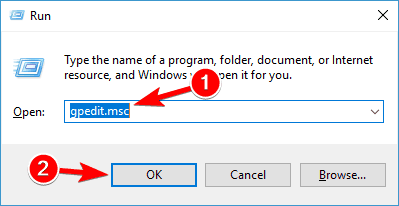
- Gehe zu Administrative Vorlagen und doppelklicken Sie darauf -> Dann doppelklicken Sie auch auf Schalttafel -> Danach müssen Sie auf klicken Personalisierung.
- Gehe zu Sperrbildschirm nicht anzeigen und doppelklicke darauf -> Dann klicke auf aktiviert -> Danach drücke auf Anwenden -> Und der letzte Schritt, klicke auf OK.
Hier sind ein paar Lösungen, die Ihnen helfen sollten, wenn Ihr PC automatisch gesperrt wird. Probieren Sie alle unsere Lösungen aus und teilen Sie uns im Kommentarbereich mit, welche Lösung für Sie funktioniert hat.
LESEN SIE AUCH:
- Windows 10 Dynamic Lock sperrt Ihren PC automatisch, wenn Sie den Raum verlassen
- Ihr nächstes Windows 10-Gerät könnte beim Verlassen automatisch gesperrt werden
- Was tun, wenn Windows 10 automatisch den letzten Benutzer anmeldet?


